آموزش نکات سریع بزرگنمایی
Zoom Quick Tips
نکته:
آخرین آپدیت رو دریافت میکنید حتی اگر این محتوا بروز نباشد.
نمونه ویدیوها:
اکنون زوم در بسیاری از محیطهای کاری ما همهجا وجود دارد، اما آیا میدانیم چگونه از آن نهایت استفاده را ببریم؟ در این دوره، مجموعه ای از آموزش های ویدیویی کوتاه به کاربران Zoom کمک می کند تا با موارد فوری "چگونه می توانم ...؟" چالش ها و مسائل. مربی کارکنان، Garrick Chow، راهحلهایی در محل برای رایجترین سؤالات در Zoom، برنامه کنفرانس ویدیویی فراگیر، ارائه میکند. Garrick نحوه استفاده از نظرسنجی ها در یک جلسه و همچنین نحوه تغییر پس زمینه و نام نمایشی خود را توضیح می دهد. او روند آسان و بسیار مفید برای بیصدا کردن همه شرکتکنندگان در جلسه را به اشتراک میگذارد و همچنین نحوه بزرگنمایی روی اشتراکگذاری صفحه را برای سهولت در دیدن آن به اشتراک میگذارد. Garrick نحوه اضافه کردن یک عکس نمایه موقت، دریافت متن جلسه و موارد دیگر را توضیح می دهد. ابزارها و نکاتی را که برای استفاده حداکثری از جلسات Zoom خود نیاز دارید، بیاموزید!
سرفصل ها و درس ها
معرفی Introduction
-
از Zoom موثرتر استفاده کنید Use Zoom more effectively
1. برنامه ریزی 1. Scheduling
-
تنظیمات امنیتی مهم را بررسی کنید Check important security settings
-
جلسات تکراری ایجاد کنید Create recurring meetings
-
اتصال قبل از میزبان را غیرفعال یا فعال کنید Disable or enable join before host
-
قبل از جلسه یک نظرسنجی ایجاد کنید Create a poll before a meeting
-
امتحان فصل Chapter Quiz
2. تنظیمات مهم 2. Important Settings
-
پس زمینه خود را تغییر دهید Change your background
-
نام نمایشی پیش فرض را تنظیم کنید Set default display name
-
با خاموش بودن دوربین یا صدا شروع کنید Start with the camera or audio off
-
ضمایر خود را اضافه کنید Add your pronouns
-
امتحان فصل Chapter Quiz
3. در طول جلسات 3. During Meetings
-
به سرعت از شرکت کنندگان دعوت کنید Quickly invite attendees
-
همه را بی صدا کنید Mute everyone
-
تغییر نام های نمایشی Change display names
-
بازخورد غیر کلامی را تشویق کنید Encourage non-verbal feedback
-
نادیده گرفتن و لغو صدا با نوار فاصله Mute and unmute with the spacebar
-
شرکت کنندگان غیر ویدئویی را پنهان کنید Hide non-video participants
-
عکس نمایه خود را در طول جلسه ویرایش کنید Edit your profile photo during a meeting
-
امتحان فصل Chapter Quiz
4. اشتراک گذاری صفحه نمایش 4. Screen Sharing
-
یک نمایش اسلاید را به عنوان پس زمینه به اشتراک بگذارید Share a slideshow as a background
-
روی اشتراکگذاری صفحه بزرگنمایی کنید Zoom in on a screenshare
-
بهینه سازی برای به اشتراک گذاری صدا و تصویر Optimize for sharing audio and video
-
هنگام اشتراک گذاری صفحه نمایش، ماوس خود را برجسته کنید Highlight your mouse while screensharing
-
امتحان فصل Chapter Quiz
https://donyad.com/d/b2cf9a
 Garrick Chow
Garrick Chow
مربی ارشد کارکنان لینکدین لرنینگ
گاریک چاو یک مربی ارشد کارکنان در LinkedIn Learning است.
گاریک چاو دارای دو دهه تجربه در تألیف بیش از 120 دوره آموزشی مبتنی بر ویدیو است که طیف متنوعی از موضوعات از جمله طراحی آموزشی، بهرهوری، طراحی وب، مهندسی صدا و ویرایش ویدئو او یک یادگیرنده و مربی مادام العمر است که به طور منظم کلاس ها و سمینارهای زنده را در شرکت های خصوصی، سازمان های دولتی، کالج ها و دانشگاه ها هدایت می کند. او در آزمایشگاه صدا دانشگاه هاروارد و در رویدادهایی برای انجمن های طراحی مانند AIGA و UCDA مجری بوده است. وقتی گاریک جلوی صفحه نمایش نمینشیند، میتوان با گروه مستقل راک The Jellybricks (www.thejellybricks.com بازی کرد ) یا تریل دویدن. او را در توییتر دنبال کنید @garrickchow.
گاریک چاو دارای دو دهه تجربه در تألیف بیش از 120 دوره آموزشی مبتنی بر ویدیو است که طیف متنوعی از موضوعات از جمله طراحی آموزشی، بهرهوری، طراحی وب، مهندسی صدا و ویرایش ویدئو او یک یادگیرنده و مربی مادام العمر است که به طور منظم کلاس ها و سمینارهای زنده را در شرکت های خصوصی، سازمان های دولتی، کالج ها و دانشگاه ها هدایت می کند. او در آزمایشگاه صدا دانشگاه هاروارد و در رویدادهایی برای انجمن های طراحی مانند AIGA و UCDA مجری بوده است. وقتی گاریک جلوی صفحه نمایش نمینشیند، میتوان با گروه مستقل راک The Jellybricks (www.thejellybricks.com بازی کرد ) یا تریل دویدن. او را در توییتر دنبال کنید @garrickchow.


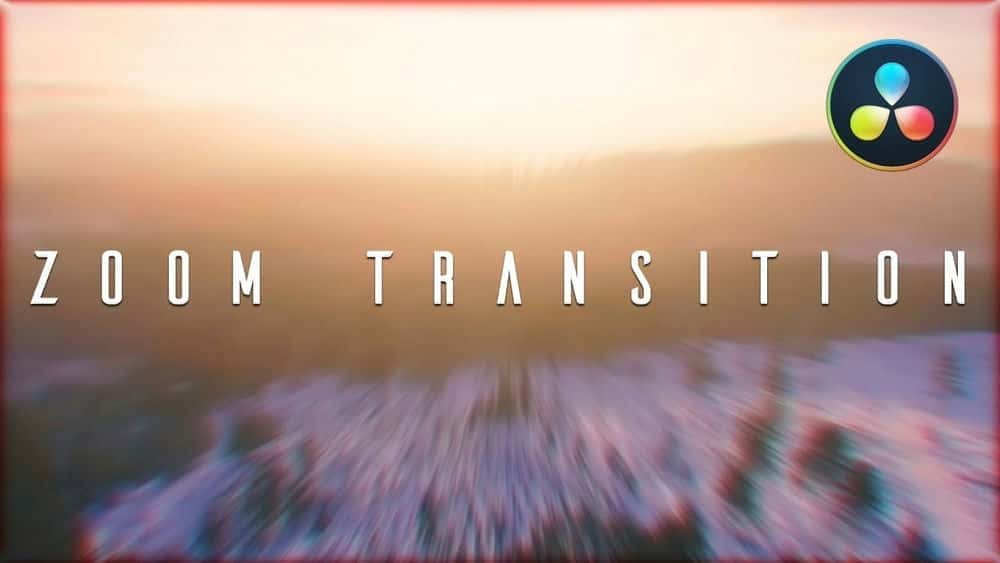
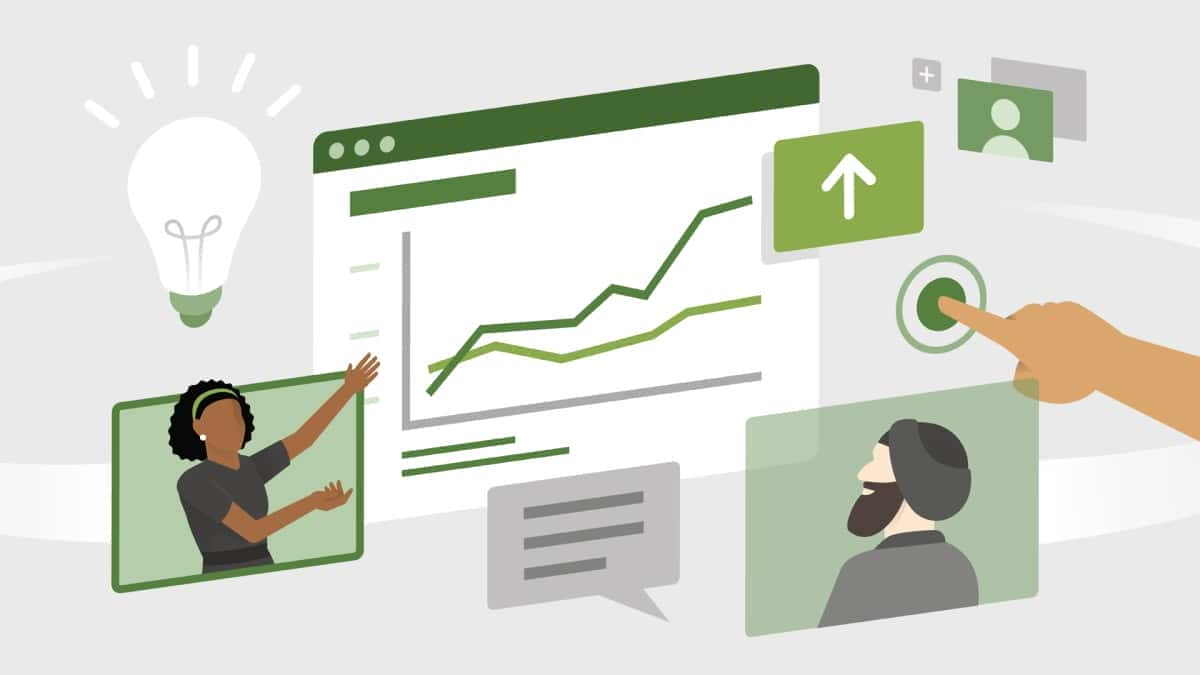





نمایش نظرات